Как исправить зависание Discord при проверке обновлений в Windows 11?
Содержание
- 1 Как исправить зависание Discord при проверке обновлений в Windows 11?
- 1.1 Причины, почему Discord застревает при проверке обновлений
- 1.2 Основные способы устранения зависания Discord при проверке обновлений на ПК
- 1.2.1 1. Проверьте, не отключен ли сервер Discord
- 1.2.2 2. Устранение проблем с сетью
- 1.2.3 3. Отключите антивирус на вашем компьютере
- 1.2.4 4. Прекратите использовать VPN
- 1.2.5 5. Запустите Discord с правами администратора
- 1.2.6 6. Очистить кэш Дискорда
- 1.2.7 7. Сбросьте сетевое соединение
- 1.2.8 8. Используйте Discord для Интернета
- 1.2.9 9. Загрузите последнюю версию Discord
- 1.2.10 Простота установки обновлений Discord

Сталкиваетесь ли вы с проблемой, из-за которой Discord зависает при проверке обновлений? В этом руководстве я обсудил некоторые советы и рекомендации по решению этой проблемы. Большинство пользователей столкнулись с трудностями при обновлении клиента Discord в ОС Windows 11.
Обычно новое обновление программного обеспечения содержит исправления ошибок и новые функции, которые повышают удобство использования приложения. Если приложение зависает при проверке обновлений, вы даже не сможете его использовать, и установка обновления может показаться бесконечным процессом.
Причины, почему Discord застревает при проверке обновлений
Вот несколько возможных причин, по которым клиент Discord для Windows продолжает проверять наличие обновлений, но не может их установить.
- Возможно, сервер Discord не работает.
- VPN вызывает замедление работы сети.
- В кеше Discord могут быть ненужные данные.
- Нестабильная сеть на стороне пользователя.
- Антивирусное приложение останавливает загрузку обновления.
Основные способы устранения зависания Discord при проверке обновлений на ПК
Давайте перейдем к устранению неполадок и внедрим эти исправления, чтобы обновление Discord было установлено без проблем.
1. Проверьте, не отключен ли сервер Discord
Для начала посетите веб-сайт Даундетектор и проверьте, не работает ли сервер Discord. Часто для обслуживания или исправления ошибок серверы могут быть отключены на некоторое время. Вы можете получить это обновление на форуме Downdetector. Кроме того, обязательно посетите такие платформы, как Twitter, чтобы узнать, не затронули ли какие-либо серьезные сбои пользователей Discord по всему миру.
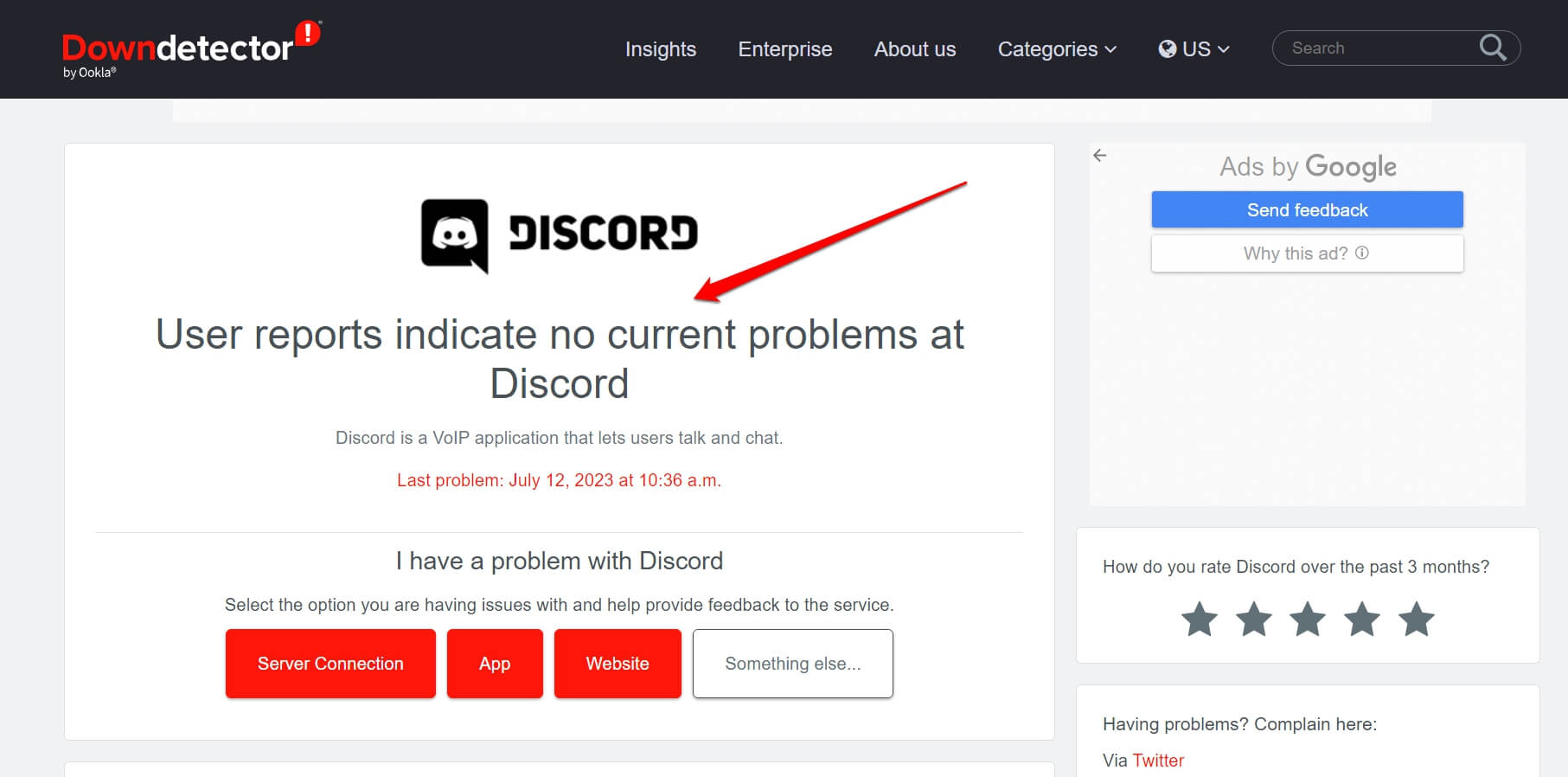
2. Устранение проблем с сетью
Стабильно ли сетевое соединение у вас дома? Сталкивались ли вы в последнее время с частыми сбоями в работе сети? Свяжитесь со своим интернет-провайдером и пожалуйтесь ему. Попросите их прийти и устранить проблемы с сетью.
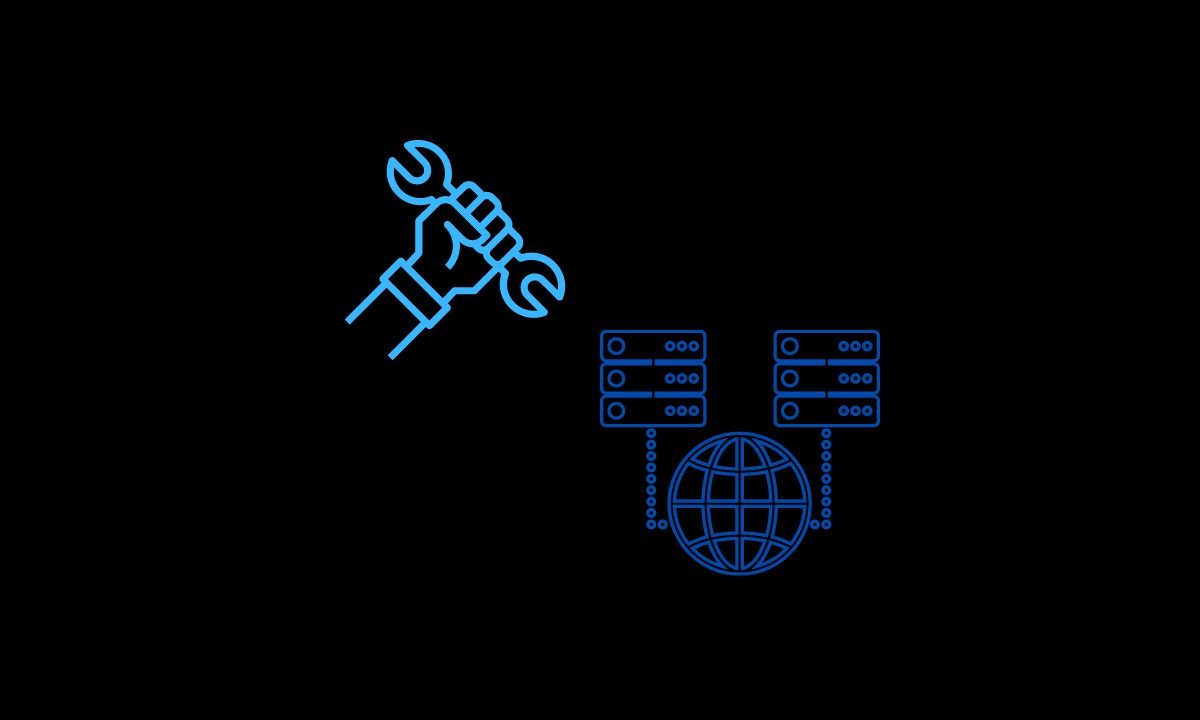
Вы можете запустить тест скорости , чтобы узнать скорость вашего Wi-Fi. Из-за очень низкой скорости вы можете не загрузить веб-сайт в Интернете, не говоря уже об обновлении Discord до новой версии. Если у вас есть доступ к другой сети Wi-Fi, подключитесь к ней, а не к проблемной.
3. Отключите антивирус на вашем компьютере
Антивирус иногда может вести себя странно и препятствовать загрузке обновлений определенным приложениям или функциям. Это может произойти и с Discord. Прежде чем обновлять Discord, предлагаю сразу отключить антивирус на вашем ПК.
- Запустите поиск Windows, нажав Windows + S.
- Введите Защита от вирусов и угроз. Нажмите Открыть.
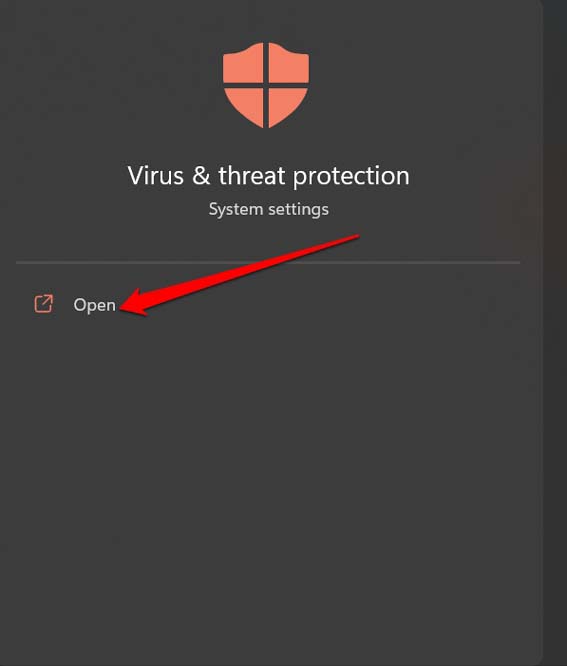
- На вкладке Настройки защиты от вирусов и угроз нажмите Управление настройками.
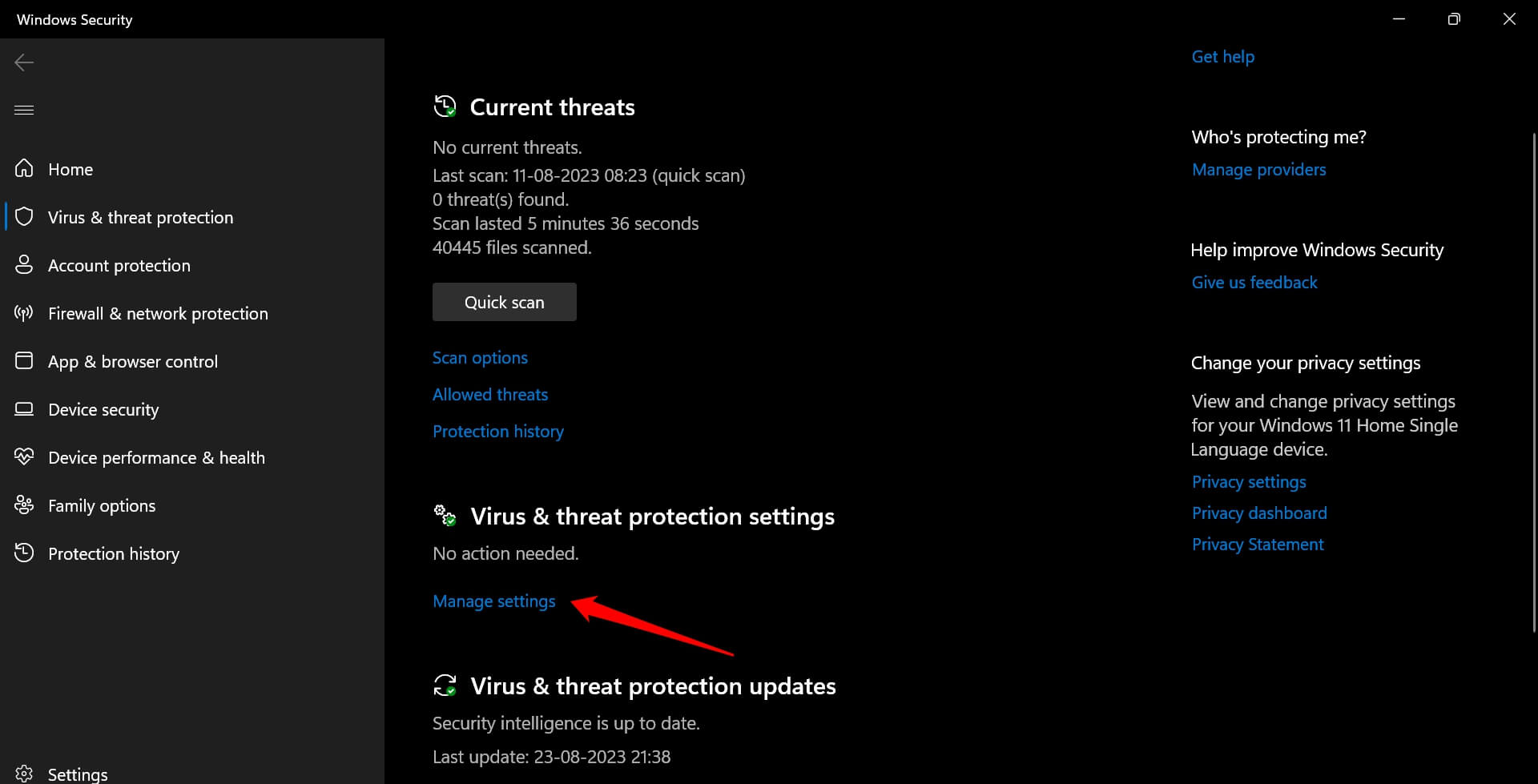
- Нажмите переключатель рядом с надписью Защита в режиме реального времени, чтобы отключить ее.

- Теперь приступайте к установке обновления Discord.
После завершения обновления повторите описанные выше действия и включите Постоянную защиту для вашего компьютера.
4. Прекратите использовать VPN
Если вы используете VPN, это может замедлить работу сети. Это может произойти, если удаленный сервер слишком занят обработкой запросов и достиг пиковой нагрузки. Отключение VPN поможет вам без проблем получить доступ к Интернету.
- Доступ к расширению VPN в веб-браузере.
- Нажмите соответствующий переключатель включения/выключения, чтобы отключить VPN.
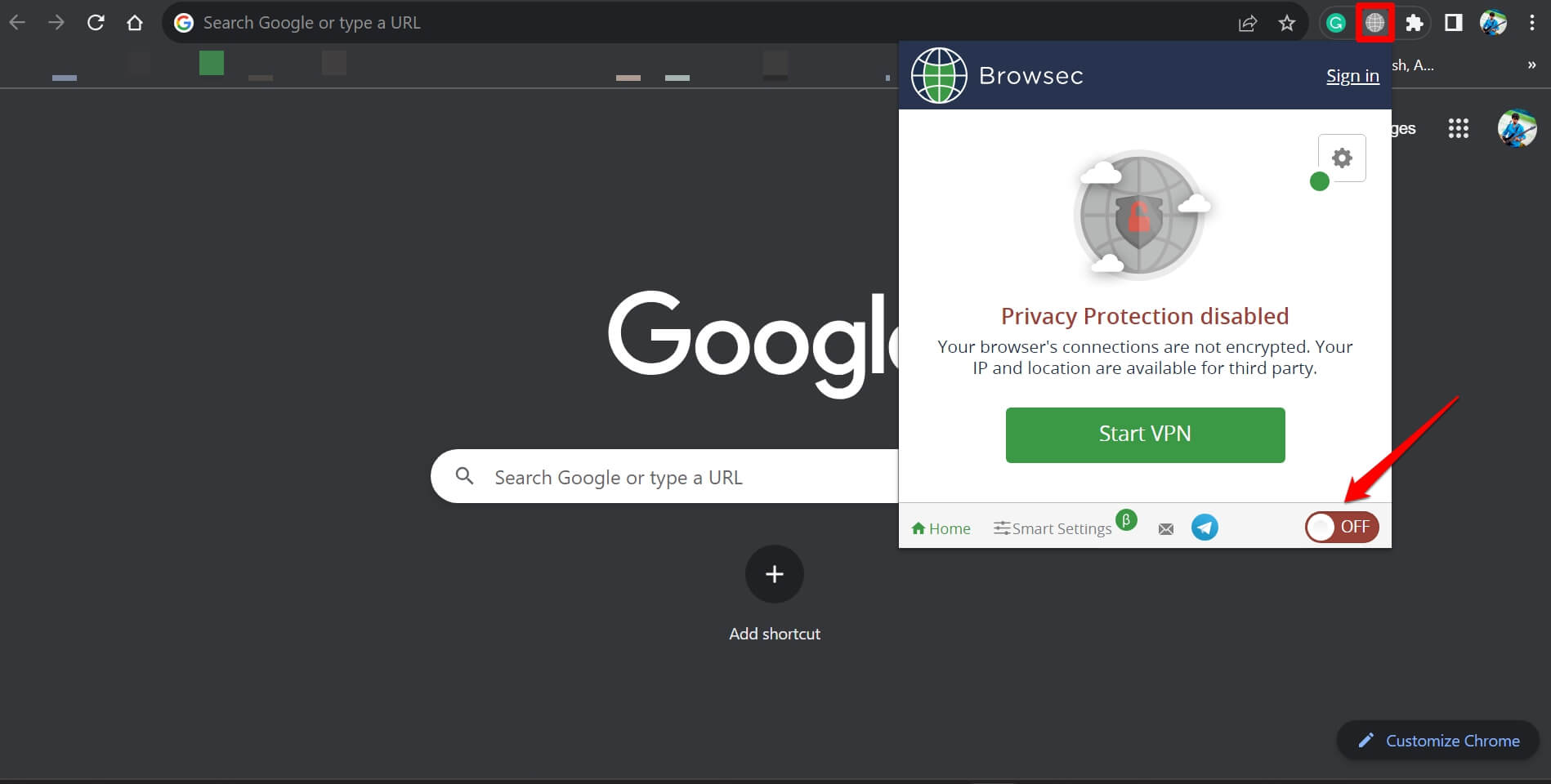
- Теперь откройте Discord и позвольте ему установить новое обновление.
После обновления Discord вы можете снова включить VPN на своем компьютере.
5. Запустите Discord с правами администратора
Попробуйте запустить Discord с правами администратора. Закройте приложение Discord из диспетчера задач и перезапустите приложение от имени администратора. Вот подробные шаги.
- Нажмите Ctrl + Shift + Esc, чтобы запустить диспетчер задач.
- В разделе «Приложения» прокрутите до пункта Discord и щелкните его правой кнопкой мыши. В меню выберите Завершить задачу.
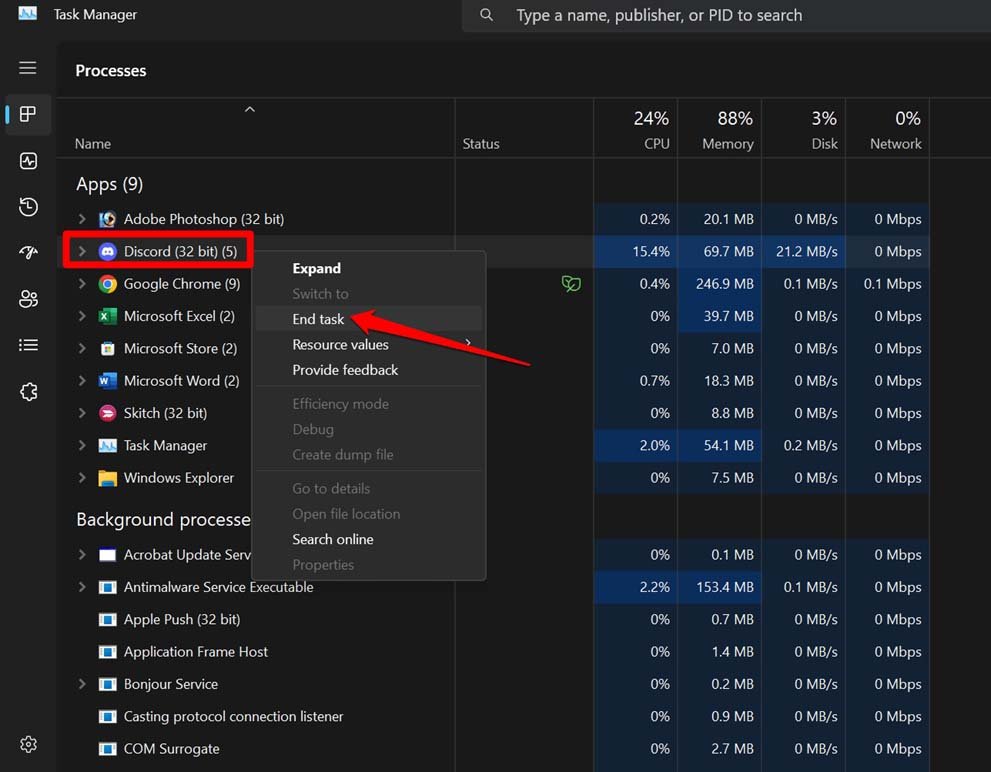
- Теперь нажмите Windows + S, чтобы открыть поиск, и введите Discord.
- Когда появится приложение Discord, нажмите Запуск от имени администратора.
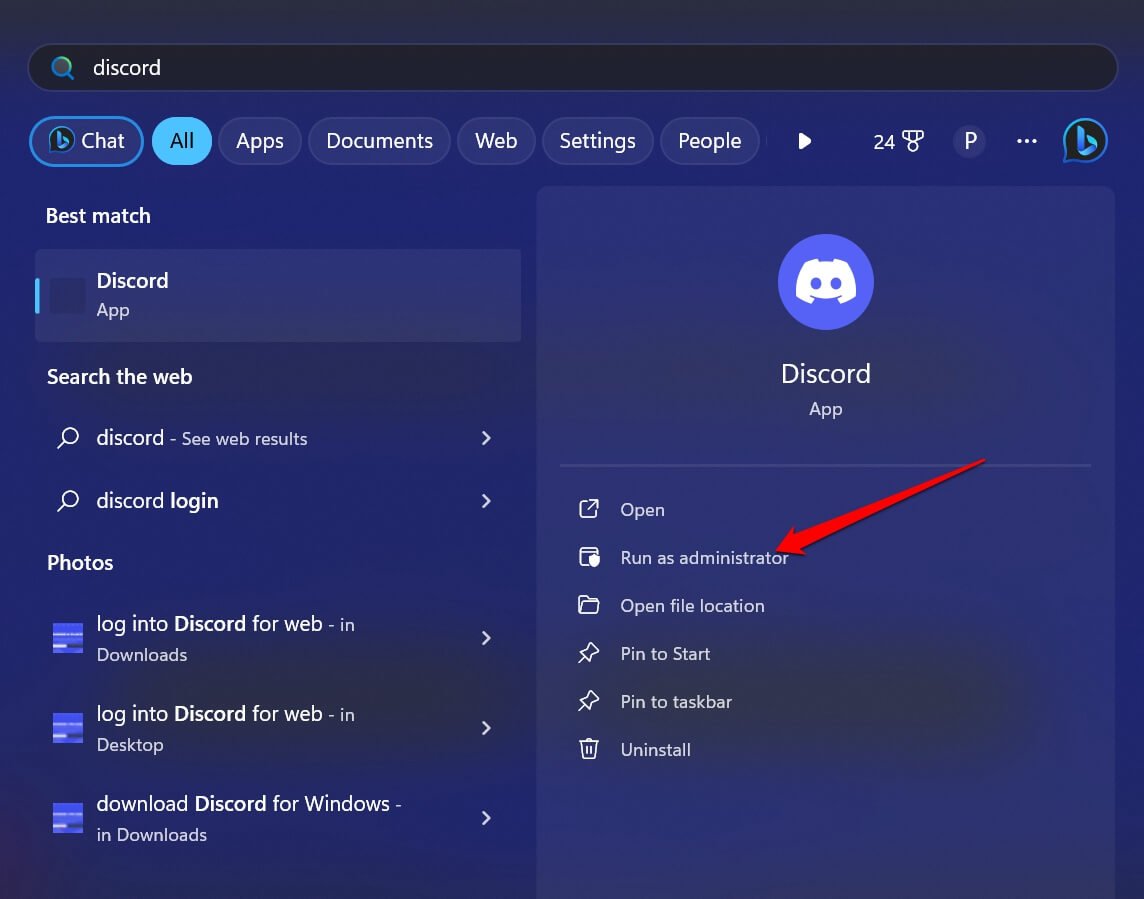
- Нажмите Да, когда появится запрос на разрешение приложению вносить изменения на ПК.
6. Очистить кэш Дискорда
Чтобы очистить кеш Discord, вам необходимо удалить папку AppData Discord. Убедитесь, что Discord не запущен. Вы можете получить доступ к диспетчеру задач и закрыть его в разделе «Приложения».
- Нажмите Windows + R, чтобы открыть окно «Выполнить».
- Введите %localappdata% и нажмите Enter.
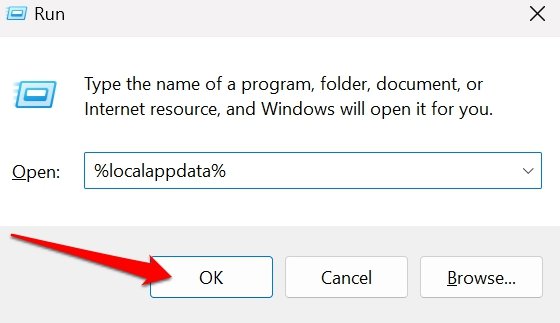
- Прокрутите до папки Discord, выберите ее и нажмите клавиши Shift + Delete. [или щелкните правой кнопкой мыши Discord >нажмите значок «Удалить» ]
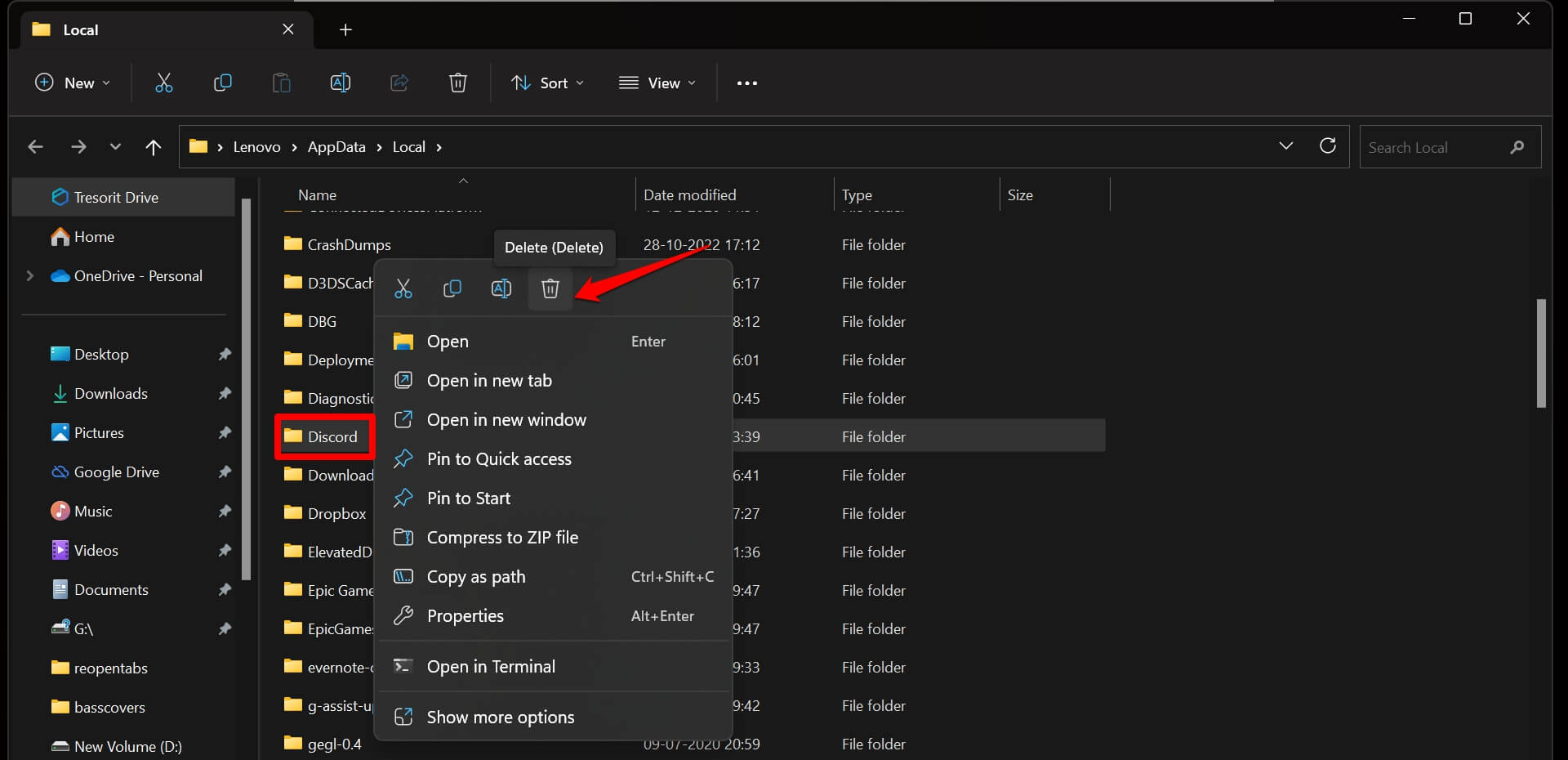
- Запустите Discord из поиска Windows.
7. Сбросьте сетевое соединение
Выберите сброс сети, если считаете, что приложение Discord не может загрузить последнее обновление из-за сбоя в сети. В Windows легко выполнить сброс настроек сети.
- Нажмите клавишу Windows, чтобы открыть окно поиска.
- Введите Сеть Сброс и нажмите Открыть.
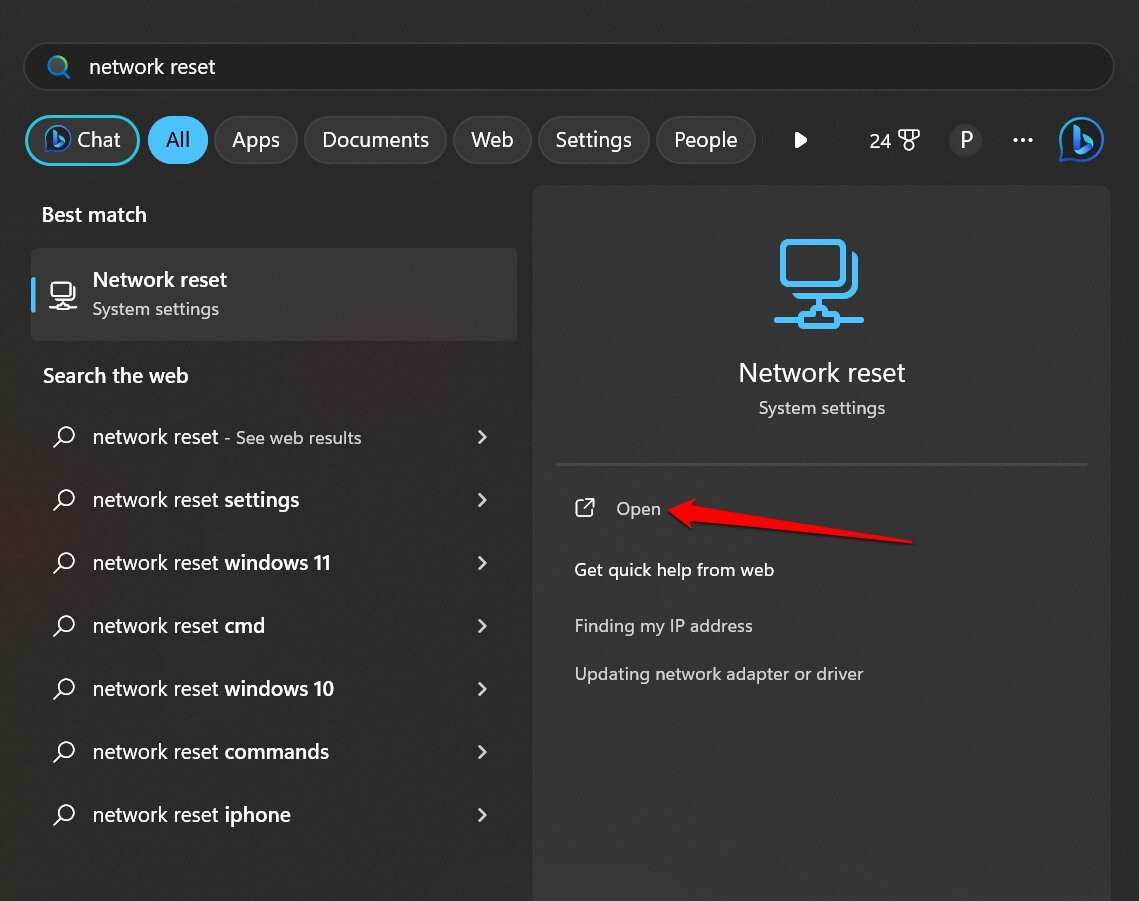
- Нажмите кнопку Сбросить сейчас.
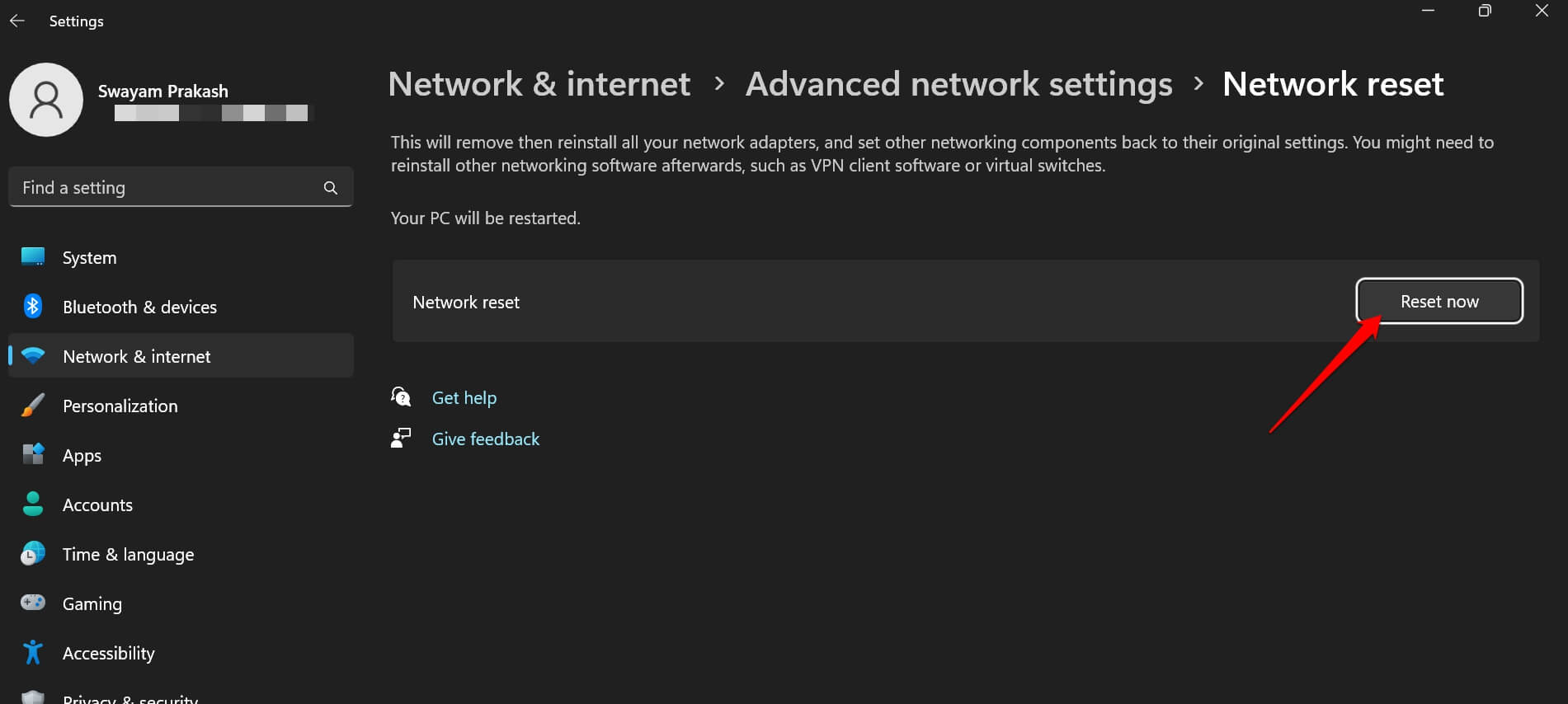
После перезагрузки сети подключите свой компьютер к Интернету и запустите приложение Discord, и оно должно обновиться без ошибок.
8. Используйте Discord для Интернета
Если вы постоянно сталкиваетесь с проблемами при работе с приложением Discord, используйте веб-версию Discord.
- Отправляйтесь в официальный сайт Дискорда .
- Нажмите Войти и введите свои учетные данные.
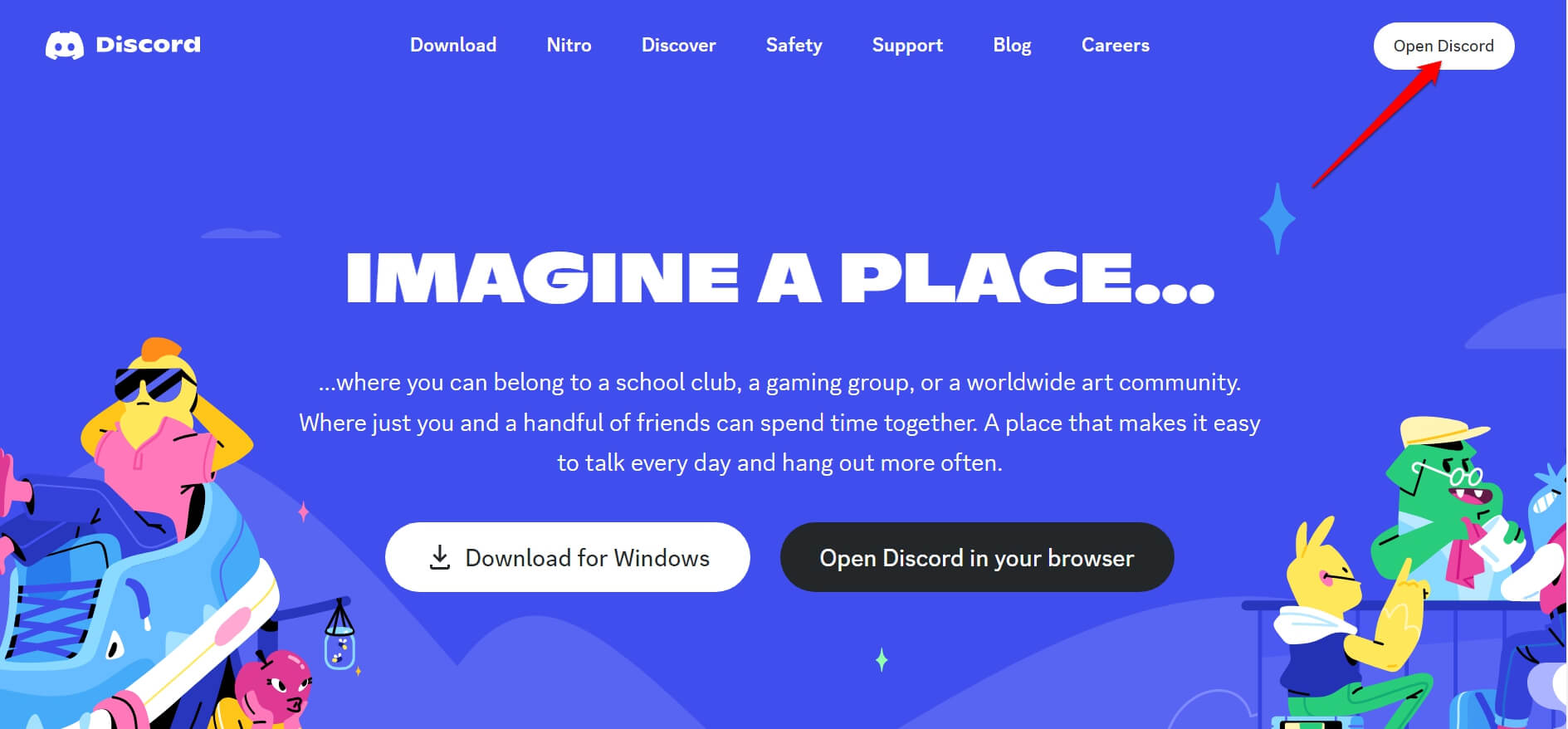
9. Загрузите последнюю версию Discord
Вы можете установить последнюю версию Discord, загрузив установочный файл с официального сайта Discord. Это можно сделать, не удаляя существующую версию Discord с вашего компьютера.
Discord для Windows | Скачать
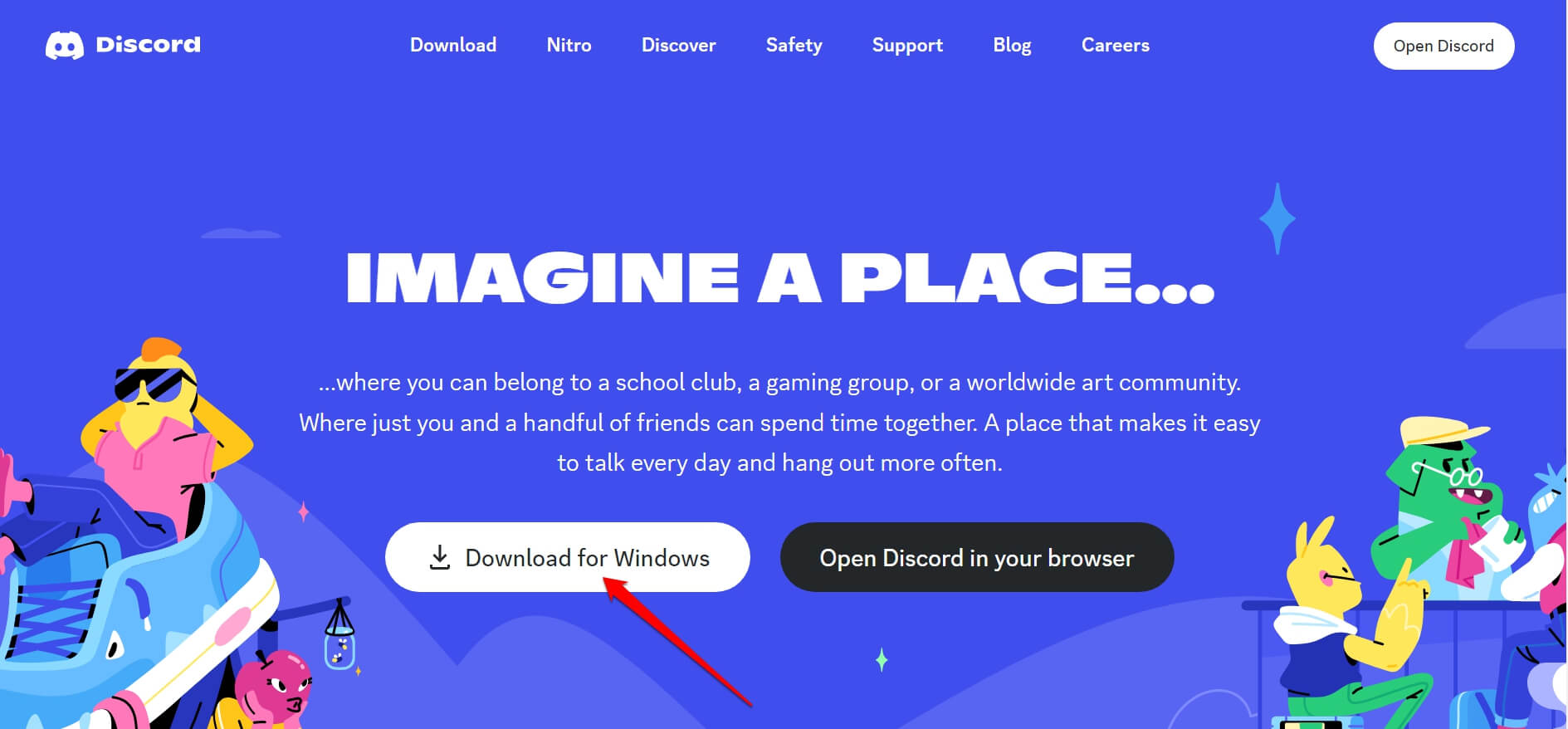
Простота установки обновлений Discord
Никогда не пропустите обновления Discord, поскольку обновления версий исправляют ошибки и добавляют новые функции для платформы. Если приложение Discord зависает при проверке обновлений в Windows 11, воспользуйтесь советами по устранению неполадок, упомянутыми в этом руководстве, и дайте приложению завершить установку ожидающего обновления.


